本記事では、SalesforceやThe Modelにおけるリードの定義をまずは紹介します。さらにリードオブジェクトのシステム仕様、取引開始などの詳しい使い方や、web to leadなどリードを使う上で知っておきたい機能についてもまとめています。
マーケティング用語としてのリードとは?
リード(Lead)とは、マーケティングや営業の文脈で使われる用語で、将来的に顧客になる可能性がある見込み客を指します。
The Modelの文脈でリードとは、単なる架電リストというよりは、企業が提供する製品やサービスに対して興味や関心を示した人々を指します。つまりマーケティング活動や営業活動のターゲットとなる重要な存在です。
リードの一般的な定義
マーケティングにおいてリードとは、企業の製品やサービスに関心を持った個人や企業のことです。具体的には、以下のような行動を示した人々がリードとして扱われます。
- WEBサイトのフォームに連絡先情報を入力する
- メールマガジンに登録する
- イベントやセミナーに参加する
- 製品のデモをリクエストする
- 資料やホワイトペーパーをダウンロードする
リードの種類
リードは、その関心度や購買意欲の度合いによっていくつかの種類に分類されます。代表的な分類には以下のようなものがあります
- MQL(マーケティング・クオリファイド・リード)
- マーケティング活動を通じて収集されたリードで、一定の条件を満たしたものです。具体的には、特定のページを複数回訪問したり、複数の資料をダウンロードしたリードが該当します。
- SQL(セールス・クオリファイド・リード)
- 営業活動に進める準備が整ったリード。通常、マーケティングチームから営業チームに引き渡される段階で、購買意欲が高いと判断されたリードです。
MQLは、リードと認定するための一定の基準を満たしたリードです。マーケティング部門によるメルマガの配信や、インサイドセールス部門による情報提供を通して、興味関心を高めていく必要があります。
SQLは、マーケティング部門やインサイドセールス部門によって関心を高められ、もしくは見極められ、フィールドセールスがフォローアップするに値すると認められたリードのことを指します。
The Modelにおいて両者の分業体制は、営業・マーケティング活動の成功のための重要な概念とされています。
Salesforceにおけるリードオブジェクトとは
Salesforceにおけるリードオブジェクトとは、上記で解説したThe Model型の営業・マーケティング体制を実現するための機能がそろった標準オブジェクトです。
MQL段階のリードに対して、マーケティング部門やインサイドセールス部門が興味喚起・見極めをしてフィールドセールスにパスするSQL数を最大化するための機能であると言えます。
リードオブジェクトのシステム概要
下図はSalesforceのリードのレコード詳細画面です。番号の順に詳細を確認していきましょう。
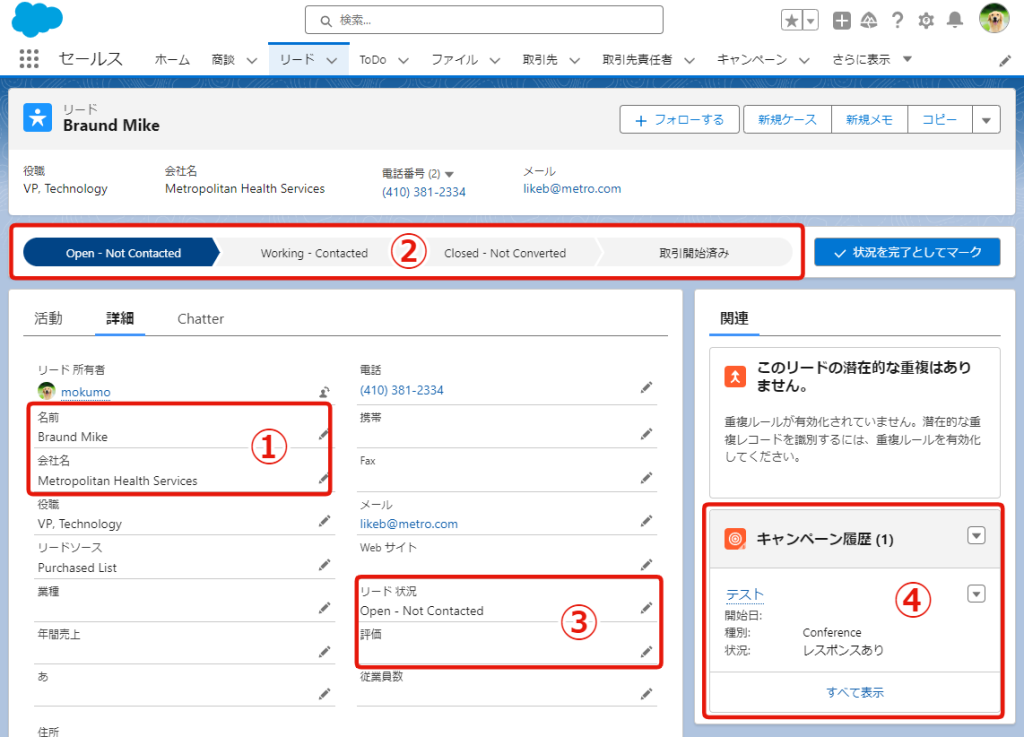
- ①人と会社と商談情報が1オブジェクトに記録される
- Salesforceでは通常、取引先責任者と取引先、商談という3つのオブジェクトでそれぞれリレーションを結んでデータを管理しています。これに反して、リードオブジェクトはそれらすべてが1レコード上に表現されます。
- これは、情報の整合性を保ちながら営業活動を効率化するためのリードオブジェクトだけの特有の仕様です。
- リードがSQL化(取引開始)されると、リードレコードのデータや活動データが引き継がれた状態で、取引先責任者と取引先、商談に分割される処理がおこなわれます。
- ②矢羽根でフェーズを管理できる
- 商談のような矢羽根が標準で用意されており、リードへの対応状況をフェーズ管理することが出来ます。インサイドセールスはこのフェーズを進捗させるための活動をおこなうことで、活動量を確保していきます。
- ③クオリフィケーション(リードの見極め)のための項目が用意されている
- リードの評価項目を使用して、SQLたり得るリードなのかを評価する機能がデフォルトで用意されています。
- ④キャンペーンを活用する
- キャンペーンオブジェクトとの紐づけをおこなうことで、マーケティングキャンペーンを受注まで紐づけて管理することが出来るようになります。マーケティングの各施策のROI(投資対効果)を可視化するための機能がそろっています。
リードの「取引開始」について
リード特有の動きとして、「取引開始」があります。取引開始とは取引先責任者と取引先、商談にリードのデータを分割して引き継ぐ機能ですが、どのオブジェクトにリードのどの項目のデータを引き継ぐのか?というマッピングの設定方法も紹介します。
取引開始の挙動
「取引開始済み」を選択した状態で、「取引開始済み状況を選択」を押すと取引開始されます。
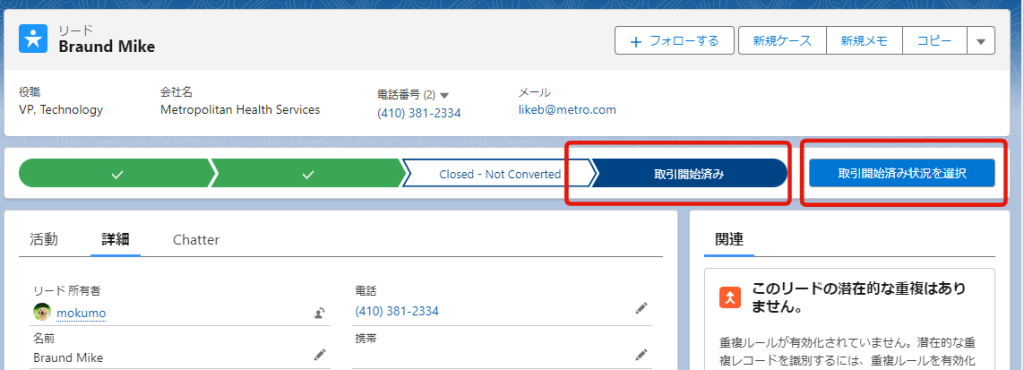
以下は、取引開始画面です。上から取引先、取引先責任者、商談の3つにセクションが分かれています。さらに、それぞれ「新規作成」OR「既存を選択」を選択することができます。
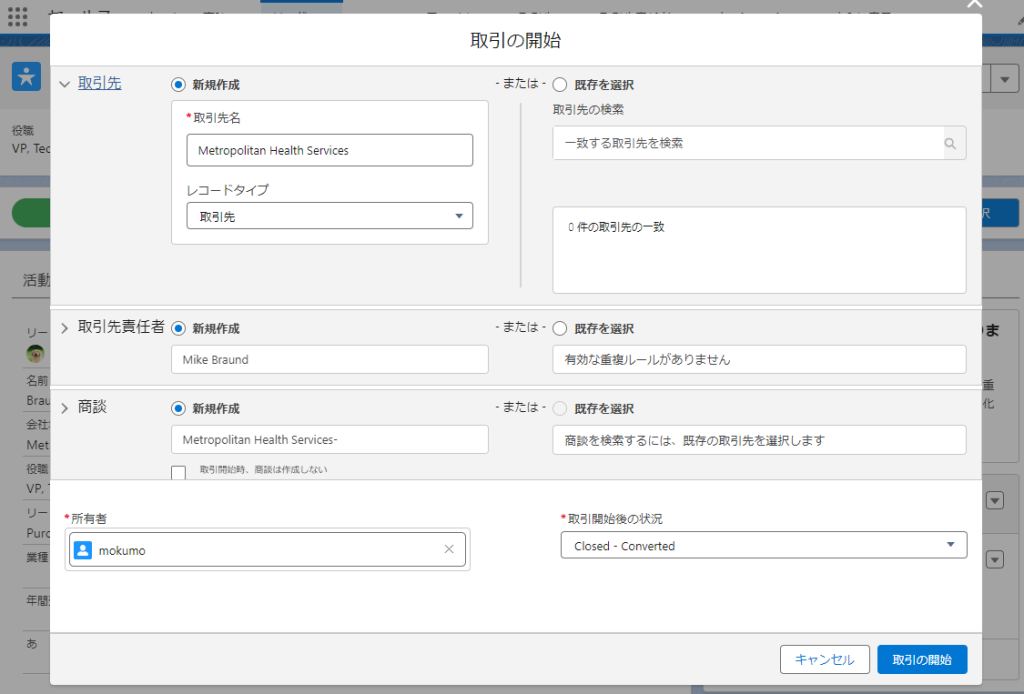
たとえば、取引先責任者で既存を選択すると、以下のような表示になります。
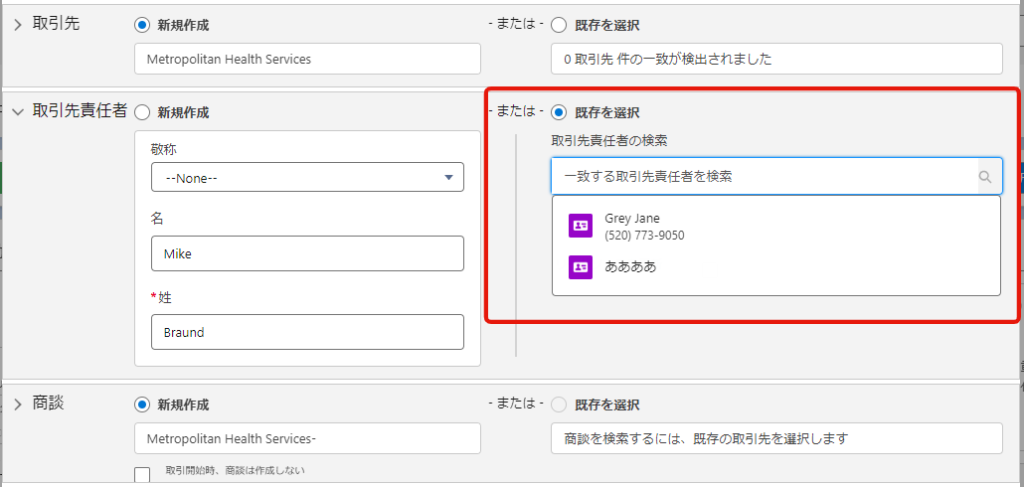
商談に関しては、取引開始したときに商談を作成しないことを選択することも可能です。
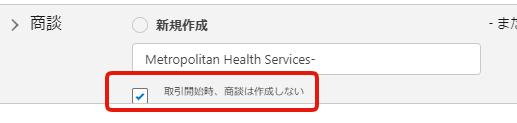
「取引開始」ボタンを押すと以下の画面になります。
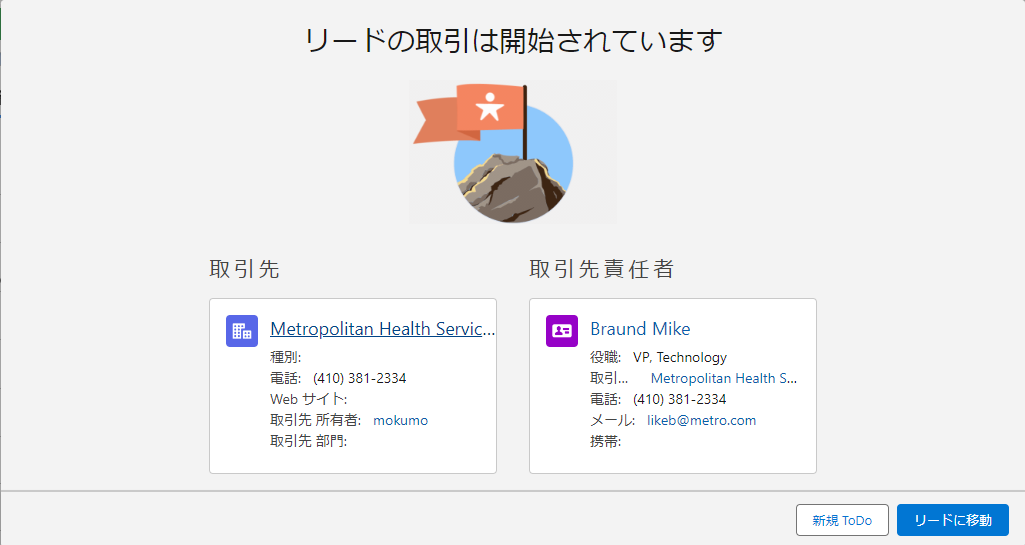
このあと取引先責任者に移動して確認してみると、先ほどリードだった人が、確かに取引先責任者になっています。また、取引先名の項目を見ると参照項目になっており、取引先も無事作成されていることが見て取れます。

このとき、リードの活動は取引先責任者に引き継がれます。そして、取引先責任者の活動は、取引先の活動タイムラインに表示されますので、取引開始後もシームレスな顧客対応が出来るでしょう。ただし、活動とは違い、Chatterに関しては引き継がれませんので注意が必要です。
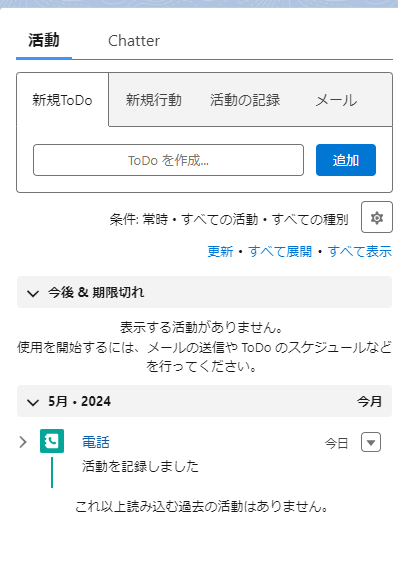
以上が取引開始機能の挙動になります。
取引開始時のリード項目の引継ぎ先をマッピングする方法
オブジェクトマネージャーからリードを開きます。サイドメニューから「項目とリレーション」を選択し、「リード項目の対応付け」を選択します。
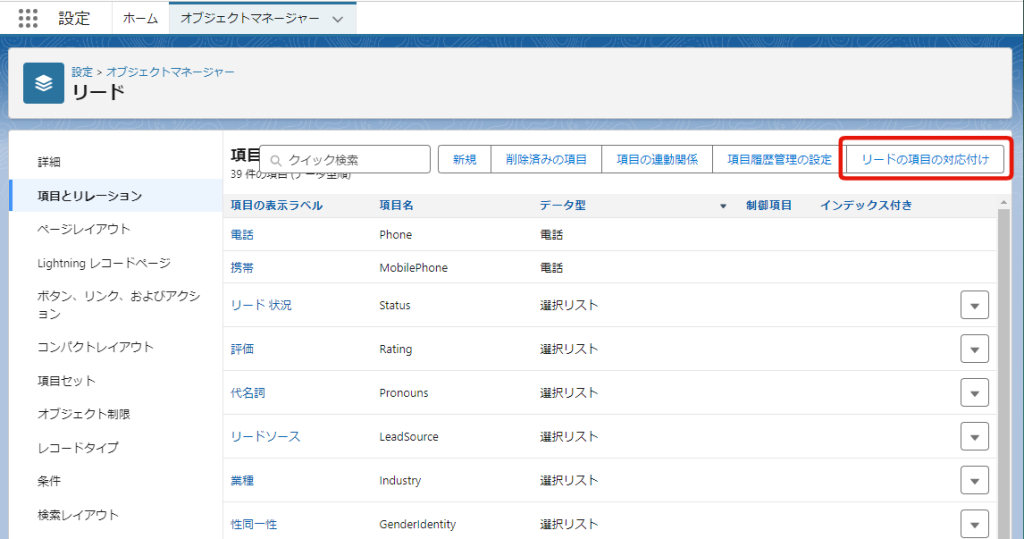
下図の画面が表示されます。タブで取引先、取引先責任者、商談に分かれていますので、切り替えて項目を設定していきます。左側がリードの項目です。右側が取引先など、リードが変換されたあとのオブジェクトになっています。左側の項目が、右側で選択した項目に入りますよ、ということです。
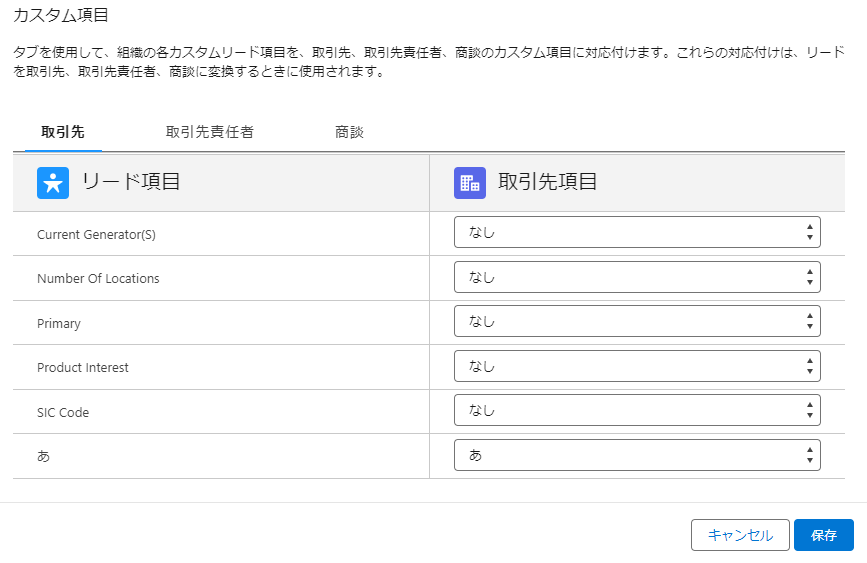
その他、リードを使用する上で押さえておきたい機能
リードをうまく活用するための、特に知っておくべき重要な機能をピックアップしました。ぜひ参考にして頂ければと思います。
web to Lead(リード)
web to リードは、Salesforce外のフォームを通過した問合せをベースに、Salesforce内に自動的にリードを作成する機能です。
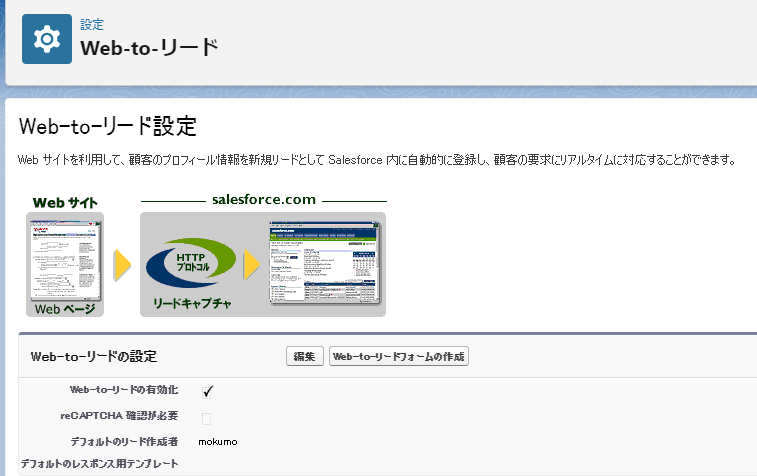
設定するには、Salesforceで生成したコードをWEBサイトに埋め込む必要があります。(Salesforce側のコードの生成はクリックベースです。)
reCAPTCHAの設定や、既存のフォームとの連携も可能です。
重複ルール・一致ルール
リードは問合せや名刺交換などのアクションベースで作成されるものなので、Salesforce社でもリードの重複は発生する前提であると述べています。
そのうえで、どうやってデータをクレンジングしていくのかを考えていった方が生産的、ということになります。
重複ルール・一致ルールは、重複をアラートしたり、データをマージすることで、データをキレイに保つことをサポートする機能です。
詳しい仕様や設定方法は、こちらの記事で紹介しています。
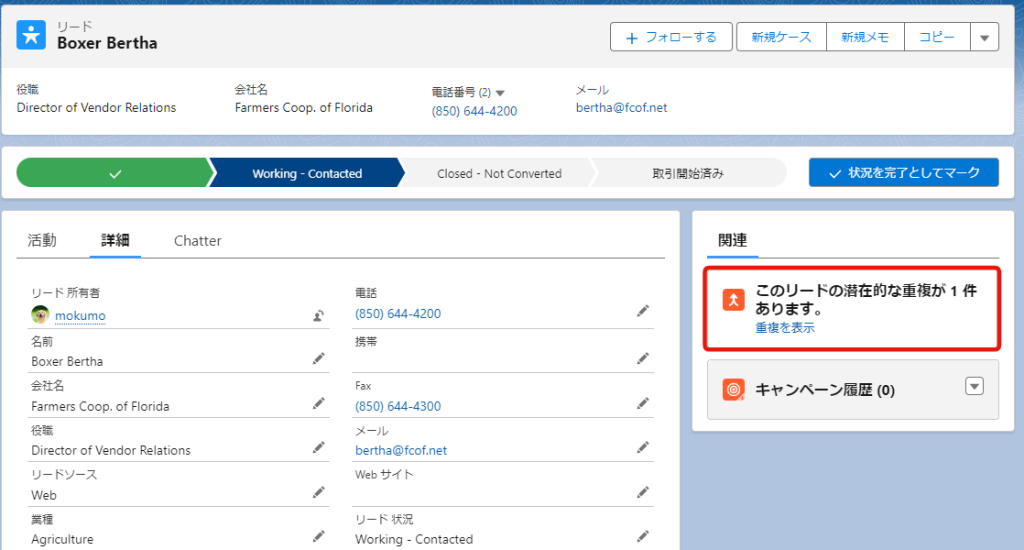
「リードの割り当てルール」で自動的にリードを割り振る
リードの割り当てルールを使用して、特定のルールベースでリード所有者を自動選択することが可能です。
リードの割り当てルールはweb to リードでも手動作成のリードでも機能します。また、割り当てるリード所有者はキューを選択して複数人に同時に割り当てることも可能です。
詳しい設定方法はこちらの記事で紹介しています。
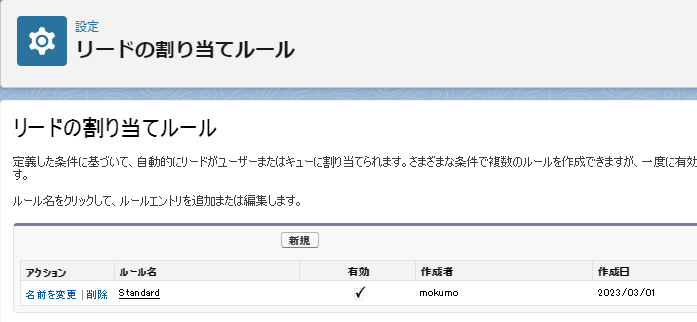
まとめ
Salesforceのリードオブジェクトは、見込み客(リード)を一元管理し、営業プロセスを効率的に進めるための強力なツールです。
リードオブジェクトを効果的に活用することで、営業チームはリードに対するアプローチを最適化し、商談成約率を向上させることができるでしょう。
また、リードの一元管理により、情報の整合性を保ちながら、マーケティングや営業戦略の効果を最大化することが可能です。
リードの活用は、運用段階で色々と決めごとを作らないといけませんので、しっかりと使いこなすハードルがなかなか高いな、と常日頃感じています。今後、よりリードを使いこなすための記事も書いていければと思いますので、お楽しみに。


